Что такое RNDIS, MTP, PTP и MIDI в настройках USB Android. Как настроить передачу файлов между телефоном и компьютером. Какие режимы USB-подключения доступны на смартфонах Android. Зачем нужна конфигурация USB в режиме разработчика.
Что такое конфигурация USB на Android и где ее найти
Конфигурация USB на Android — это набор настроек, определяющих, как смартфон будет взаимодействовать с другими устройствами при подключении через USB-кабель. Эти настройки позволяют пользователю выбрать оптимальный режим работы в зависимости от текущих задач.
Где найти конфигурацию USB на Android?
- Откройте «Настройки» на вашем смартфоне
- Найдите раздел «О телефоне» или «Система»
- Нажмите несколько раз на пункт «Номер сборки», чтобы активировать режим разработчика
- Вернитесь в основные настройки и найдите появившийся пункт «Для разработчиков»
- В меню разработчика найдите «Конфигурация USB» или «Конфигурация USB по умолчанию»
Основные режимы USB-подключения на Android
Рассмотрим подробнее основные режимы USB-подключения, доступные на большинстве Android-устройств:

1. Передача файлов (MTP)
MTP (Media Transfer Protocol) — это протокол передачи медиафайлов, позволяющий обмениваться любыми типами файлов между смартфоном и компьютером. Какие преимущества дает режим MTP?
- Доступ ко всей файловой системе смартфона
- Возможность копировать, перемещать и удалять файлы
- Поддержка drag-and-drop для быстрого переноса данных
- Работает на Windows без дополнительных драйверов
2. Передача изображений (PTP)
PTP (Picture Transfer Protocol) — протокол, оптимизированный для передачи фотографий и видео. Чем полезен режим PTP?
- Автоматическое распознавание смартфона как фотокамеры
- Удобный просмотр и импорт фотографий на компьютер
- Совместимость с программами для работы с цифровыми камерами
- Работает на macOS без установки дополнительного ПО
3. USB-модем (RNDIS)
RNDIS (Remote Network Driver Interface Specification) позволяет использовать смартфон в качестве USB-модема для доступа в интернет с компьютера. Какие возможности открывает режим RNDIS?
- Высокоскоростной доступ в интернет через мобильную сеть смартфона
- Не требует настройки Wi-Fi точки доступа
- Экономит заряд батареи по сравнению с Wi-Fi-раздачей
- Поддерживается большинством операционных систем
MIDI-режим: использование смартфона как музыкального инструмента
MIDI (Musical Instrument Digital Interface) — это стандарт цифровой звукозаписи и воспроизведения музыки. Как использовать MIDI-режим на Android?

- Подключите смартфон к компьютеру или MIDI-устройству
- Выберите режим MIDI в настройках USB
- Используйте смартфон как MIDI-контроллер или синтезатор
- Записывайте и воспроизводите MIDI-последовательности
Какие приложения поддерживают MIDI на Android?
- FL Studio Mobile — мощная мобильная DAW
- MIDI Keyboard — превращает экран смартфона в MIDI-клавиатуру
- Caustic — виртуальная студия с поддержкой MIDI
- Audio Evolution Mobile Studio — многодорожечный секвенсор с MIDI
Режим «Только зарядка»: безопасность превыше всего
Режим «Только зарядка» отключает передачу данных при подключении смартфона к USB-порту. Почему это важно?
- Защищает от несанкционированного доступа к данным
- Предотвращает заражение вирусами через USB-порты
- Позволяет безопасно заряжать телефон от публичных зарядных станций
- Экономит заряд батареи, отключая лишние функции
Как активировать режим «Только зарядка»?
- Подключите смартфон к USB-порту
- Откройте панель уведомлений
- Найдите уведомление о USB-подключении
- Выберите опцию «Только зарядка» или «Зарядка устройства»
Аудиоисточник: превращаем смартфон в звуковую карту
Режим «Аудиоисточник» позволяет использовать смартфон как внешнюю звуковую карту для компьютера. Какие преимущества это дает?
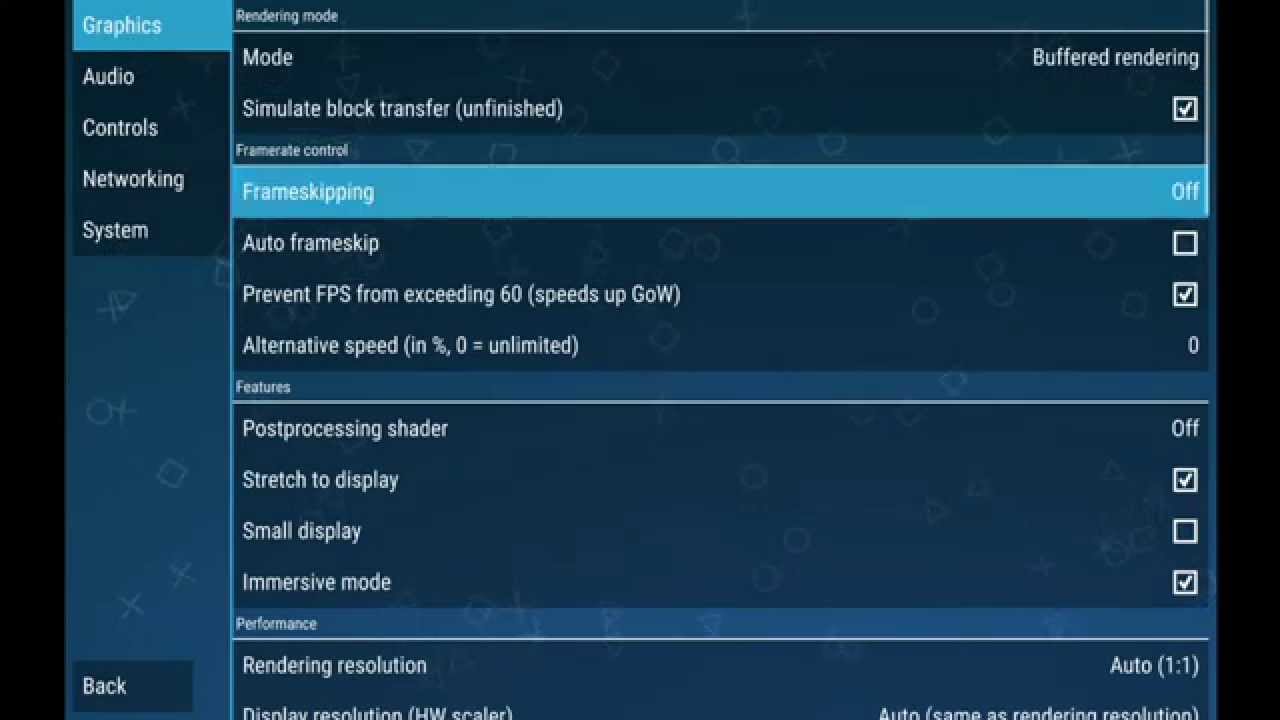
- Улучшение качества звука на ПК с помощью ЦАП смартфона
- Возможность использовать микрофон телефона для записи на компьютер
- Прослушивание звука с ПК через наушники, подключенные к смартфону
- Использование эквалайзера и эффектов обработки звука на Android
Как настроить режим «Аудиоисточник»?
- Подключите смартфон к компьютеру через USB
- Выберите режим «Аудиоисточник» в настройках USB
- На компьютере откройте настройки звука
- Выберите смартфон как устройство воспроизведения и записи
Особенности конфигурации USB на разных моделях смартфонов
Конфигурация USB может отличаться в зависимости от производителя и модели смартфона. Какие особенности следует учитывать?
Samsung
На смартфонах Samsung конфигурация USB обычно находится в меню «Параметры разработчика». Какие уникальные опции предлагает Samsung?
- «Быстрая зарядка» — ускоренная зарядка при подключении к совместимому зарядному устройству
- «Передача файлов по Wi-Fi» — альтернатива проводному подключению для обмена данными
- «Samsung DeX» — режим для подключения смартфона к монитору и использования его как ПК
Huawei
Смартфоны Huawei имеют свои особенности в настройках USB. На что обратить внимание владельцам устройств Huawei?
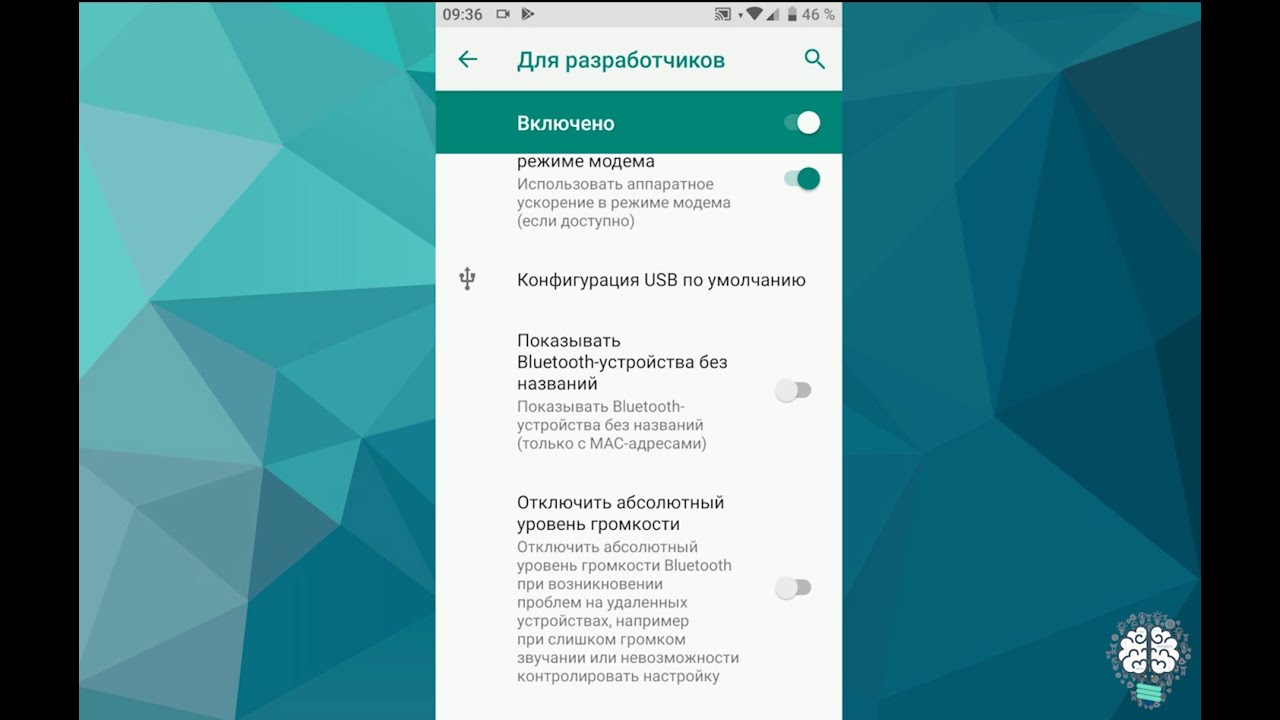
- «Режим HiSuite» — специальный режим для подключения к фирменному ПО Huawei
- «Проекция экрана» — возможность трансляции экрана смартфона на компьютер
- «Обратная зарядка» — использование смартфона для зарядки других устройств
Xiaomi
Устройства Xiaomi также имеют свои нюансы в конфигурации USB. Какие опции доступны пользователям Xiaomi?
- «Режим USB-накопителя» — прямой доступ к файловой системе без MTP
- «Mi PC Suite» — режим для работы с фирменным ПО Xiaomi
- «Режим отладки по сети» — для разработчиков приложений
Решение проблем с USB-подключением на Android
Иногда пользователи сталкиваются с проблемами при подключении смартфона к компьютеру. Как решить наиболее распространенные проблемы?
Компьютер не видит смартфон
- Проверьте USB-кабель на наличие повреждений
- Попробуйте другой USB-порт на компьютере
- Установите или обновите драйверы MTP
- Включите режим отладки по USB в настройках разработчика
Не работает передача файлов
- Убедитесь, что выбран режим MTP в настройках USB
- Проверьте, не включена ли блокировка экрана на смартфоне
- Очистите кэш приложения «Накопитель» на Android
- Попробуйте перезагрузить смартфон и компьютер
Медленная передача данных
Как ускорить обмен файлами между смартфоном и компьютером?
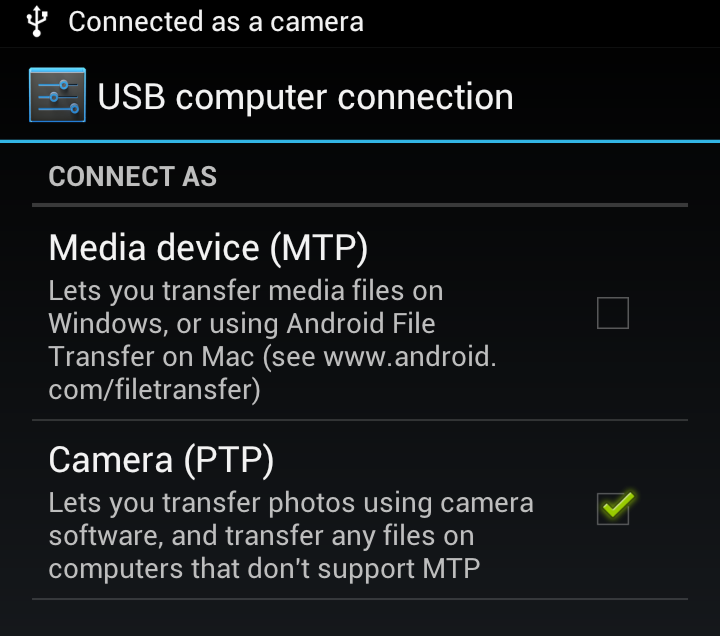
- Используйте высокоскоростной USB-кабель (USB 3.0 или выше)
- Закройте неиспользуемые приложения на смартфоне
- Отключите антивирус на время передачи файлов
- Попробуйте передавать файлы небольшими группами
Конфигурация USB на Android предоставляет широкие возможности для взаимодействия смартфона с другими устройствами. Понимание различных режимов и умение их настраивать позволяет максимально эффективно использовать функционал вашего устройства. Экспериментируйте с настройками, чтобы найти оптимальную конфигурацию для ваших задач.
RNDIS, MTP, PTP, MIDI. Что это такое на телефоне Android?
В режиме разработчика на смартфоне Андроид пользователь может найти массу крайне интересных пунктов меню, которые зачастую вызывают большой интерес. В этой статье мы рассмотрим подраздел «Конфигурация USB» и узнаем, что обозначают пункт этого подраздела.
Для начала откроем режим разработчика. Пример на базе смартфона Samsung. Идем в настройки.
Далее находим раздел «Параметры разработчика» или «Режим разработчика. Если он у вас вдруг отключен, включите его с помощью нашей инструкции.
Включаем режим при необходимости и находим пункт «Конфигурация USB» или «Конфигурация USB по умолчанию» или «Выбор настройки USB», например:
Пример на Huawei:
Видим следующее (Samsung):
И Huawei:
Что значит этот подраздел? С его помощью вы можете выбрать, какое действие используется при подключению смартфона к компьютеру или ноутбуку. К примеру, вы можете включить передачу файлов, а можете — только передачу изображений и видео.
Теперь пройдемся по каждому пункту.
Пункты меню
Передача файлов (MTP или Media Transfer Protocol)
Передача изображений (MTP или Picture Transfer Protocol ). В этом режиме при подключении смартфона к компьютеру или ноутбуку и после разблокировки экрана становится доступна передача изображений, а также видеороликов.
USB-модем (RNDIS или USB Ethernet). Подключается как USB-модем, то есть вы можете использовать смартфон как точку доступа для ПК или ноутбука.
MIDI. Позволяет использовать ваш смартфон как MIDI-устройство.
Аудиоисточник. Использование вашего смартфона как источник вывода звука.
Только зарядка. В этом случае доступ к данным после разблокировки экрана не осуществляется, смартфон лишь заряжается от вашего ПК или ноутбука.
Есть один нюанс.
Магазин
| Акции | Журнал
| Школа
| Аренда
| Студии | Сервис | Контакты |
Конфигурация USB на Android — что это и как настроить?
Вячеслав Гришанков 0
Зачем нужен и как настроить раздел конфигурация USB на смартфоне?
В операционной системе Android есть много полезных опций и настроек, которые часто скрыты от рядовых пользователей. Одна из них — конфигурация USB. Функция расположена в изначально закрытом разделе смартфона — «Для разработчиков«. Также меню выбора конфигурация USB открывается сразу после того, как мы подсоединяем смартфон к компьютеру, используя стандартный кабель USB.
Конфигурация USB — раздел, где расположены дополнительные режимы подключения смартфона по USB. Когда мы подключаем гаджет к компьютеру через USB-кабель, можно выбрать одну из следующих конфигураций:
- Зарядка.
 Аккумулятор смартфона начнет заряжаться от компьютера. Больше ничего не произвойдет.
Аккумулятор смартфона начнет заряжаться от компьютера. Больше ничего не произвойдет. - MTP (Media Transfer Protocol). Режим, который используется для передачи файлов (изображений, текстовых документов, музыки) со смартфона на компьютер и наоборот.
- PTP (Picture Transfer Protocol). Это специальный протокол, который используется для передачи изображений. В этом режиме можно переносить изображения со смартфона на компьютер или принтер для печати.
- RNDIS (USB Ethernet). Это спецификация интерфейса удаленного сетевого драйвера. С помощью этого режима можно создать виртуальный канал Ethernet. Для этого используется сеть.
- Источник аудио. Режим, который использует интерфейс USB для вывода звука с компьютера.
- MIDI. Этот режим дает возможность использовать смартфон в качестве MIDI-устройства: например, MIDI-клавиатуры для создания музыкальных композиций в специализированных программах.
В разделе «Конфигурация USB» можно выбрать, какой из режимов будет использоваться по умолчанию при подключении к ПК, ноутбукам и другим устройствам.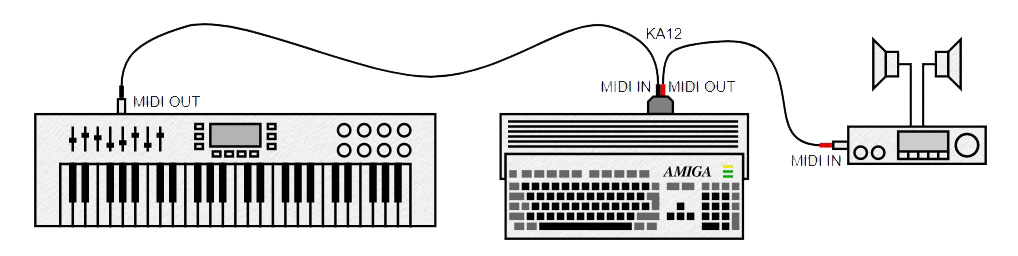 Выбор здесь за каждым пользователем — кому-то нужна только зарядка, а кто-то планирует переносить данные с телефона на ПК (или обратно). Изменить настройку можно в любой момент.
Выбор здесь за каждым пользователем — кому-то нужна только зарядка, а кто-то планирует переносить данные с телефона на ПК (или обратно). Изменить настройку можно в любой момент.
Настройка MIDI-устройств с помощью программы «Настройка Audio-MIDI» на компьютере Mac
В приложении «Настройка Audio‑MIDI» на компьютере Mac выберите «Окно» > «Показать MIDI‑студию».
В окне «MIDI‑студия» нажмите на всплывающее меню «Выбрать конфигурацию MIDI» (в нем может отображаться «По умолчанию»), затем выберите «Новая конфигурация».
Введите имя для новой конфигурации, затем нажмите «ОК».
Чтобы добавить новое внешнее устройство MIDI, нажмите кнопку добавления в панели инструментов MIDI-студии.
Чтобы задать свойства, а также добавить или удалить порты устройства MIDI, дважды нажмите на устройство или выберите его, затем нажмите на кнопку информации об устройстве в панели инструментов.

В окне «Свойства» выполните одно из следующих действий.
Создание описания устройства. Введите имя устройства MIDI. Оно будет отображаться в приложениях, которые используют это устройство MIDI. Вы также можете указать название производителя и модель устройства.
Изменение значка устройства. Нажмите на значок устройства MIDI, чтобы открыть браузер значков. Выберите другой значок для устройства, затем нажмите на новый значок, чтобы закрыть браузер значков.
Изменение цвета для обозначения устройства. Нажмите на окно выбора цвета, выберите цвет для обозначения устройства MIDI, затем закройте окно «Цвета».
Задание каналов устройств и других свойств. Нажмите «Свойства», затем нажмите на каналы, по которым будет передаваться аудио. Чтобы отменить выбор канала, нажмите на канал еще раз. Кроме того, выберите, использовать ли «Тактовые часы MIDI», «Таймкод MIDI» или оба параметра, затем выберите другие функции.

Добавление и удаление портов. Нажмите «Порты», нажмите на кнопку добавления под списком портов, затем задайте входные и выходные разъемы MIDI для порта. Чтобы удалить порт, выберите его в списке, затем нажмите кнопку удаления .
Выбор профилей MIDI-CI для интерфейсных устройств. Если интерфейсное устройство поддерживает MIDI-CI, нажмите MIDI-CI, чтобы просмотреть профили, доступные на каждом канале. Чтобы включить или выключить профиль, установите или снимите его флажок.
Нажмите кнопку «Применить».
Повторите шаги с 4 по 7 для каждого устройства MIDI, которое нужно включить в конфигурацию.
В окне «MIDI-студия» задайте тип подключения между устройствами MIDI.
В виде «Иерархически» перетяните входные или выходные разъемы, которые находятся вверху значка устройства, на соответствующий разъем другого устройства.
В виде «Список» нажмите треугольник раскрытия рядом с устройством, затем на треугольник раскрытия «Порт», нажмите значок добавления подключений, затем во всплывающем меню укажите подключения.

Если имеется MIDI-интерфейс, подключенный к разъему USB компьютера Mac, он должен появиться в окне «MIDI‑студия». Если нет, см. раздел Если подключенное устройство MIDI не отображается.
Указать соединение «MIDI thru» между двумя устройствами MIDI невозможно. Для того чтобы задать соединение «MIDI thru», подключите два устройства MIDI к одному и тому же порту устройства MIDI-интерфейса.
Как подключить синтезатор к компьютеру, ноутбуку через usb или midi
Как подключить синтезатор к компьютеру
Персональный компьютер (ПК) уже давно занял лидирующее место среди бытовых электронных устройств. Это универсальная справочная система, и полноценный мультимедийный центр. Не все пользователи знают, что к ПК или ноутбуку можно подключать электронные музыкальные инструменты. Это может быть электрогитара, драм-бокс или клавишная система. Подключение музыкальных инструментов может осуществляться несколькими способами. Для работы музыкальных внешних систем с ПК нужно иметь хорошую звуковую карту, установленную в разъём материнской платы.
Как подключить синтезатор к компьютеру
Прежде чем задавать вопрос можно ли подключить синтезатор к компьютеру, нужно разобраться для чего это делается.Электромузыкальный блок синтеза звука (ЭМС) имитирует звучание всех инструментов большого симфонического оркестра.На этом инструменте легкоизвлекаются сотни звуковых эффектов, которые могут использоваться в музыкальных партитурах. Это шум дождя, морских волн, свист ветра, крики птиц или звуки, не существующие в природе. Для музыканта или композитора работа с ЭМС предоставляет неограниченные возможности для создания музыкальных произведений. Удобно работать с электронным звуковым блоком дома, так как весь оркестр находится под рукой.
Можно писать партии струнных, духовых, ударных инструментов, а при аранжировке музыкального произведения менять темп, ритмику, отдельные ноты. Если подключить микрофон, то с помощью компьютера можно создавать музыкальные произведения с многоголосым вокалом и музыкальным сопровождением на уровне симфонического оркестра. Для создания музыкальных партий требуется ПК с жёстким диском большой ёмкости. Сего помощью можно писать партии по отдельности, далее группируя их, накладывая друг на друга. Подключение синтезатора к компьютеру делает творческий процесс в создании музыки доступным даже для новичков.
Для создания музыкальных партий требуется ПК с жёстким диском большой ёмкости. Сего помощью можно писать партии по отдельности, далее группируя их, накладывая друг на друга. Подключение синтезатора к компьютеру делает творческий процесс в создании музыки доступным даже для новичков.
Как подключить синтезатор к ноутбуку
Чтобы выяснить, как подключить синтезатор к ПК, нужно выбрать интерфейс. Звуковые контроллеры ПК могут иметьMIDI-разъёмы, которые являются основными для электромузыкальных инструментов.
На ноутбуках таких интерфейсов нет, поэтому подключение устройств может быть организовано только через порт USB. Кабель для подключения синтезатора к компьютеру представляет переходник. На одной его стороне имеется разъём цилиндрической формы с пятью штырьками, а на другой – стандартный USB коннектор. Чтобы музыкальная система успешно работала, потребуется следующее:
- Кабель для физического соединения ЭМС и компьютера
- Управляющая программа-секвенсор
Если на заднюю панель ЭМС выведено USB гнездо, то для подключения ноутбука и ЭМС применяется кабель с двумя разъёмами USB.
Кроме ЭМС к ноутбуку или компьютеру можно подключить MIDI клавиатуру. В этом случае обязательна установка специальной программы. MIDIклавиатура или контроллер, не имеет электронной системы генерации звуков, поэтому звуковые файлы загружаются в ПК с помощью программного обеспечения. Сама клавиатура без компьютера ничего не умеет, поэтому для сценического исполнения она не используется, а для домашней студии будет самым удобным решением.
Как подключить синтезатор к компьютеру через USB
Подключение синтезатора к компьютеру через USB ничем не отличается от подключения таких внешних устройств как принтеры, сканеры или графические планшеты. Сначала нужно соединить устройства кабелем и затем запустить установку управляющей программы. Если эти действия выполнить в обратном порядке, программа не увидит внешнее музыкальное устройство. Есть много программ для написания музыки с использованием ЭМС и ПК:
- FL Studio
- Orion
- CuBase 5
- VanGuard
Лидером в этом списке, по мнению опытных музыкантов, является FLStudio. Этот секвенсор обладает очень большим количеством инструментов, тембров и эффектов. Он позволяет создавать музыкальные произведения любого уровня сложности. Композиции можно записывать, редактировать, сохраняя в разных форматах. Самые мощные программы платные. Они предназначены для профессиональных композиторов и аранжировщиков. Если требования к музыкальным характеристикам, не слишком высокие, то можно воспользоваться следующими бесплатными или условно бесплатными программами:
Этот секвенсор обладает очень большим количеством инструментов, тембров и эффектов. Он позволяет создавать музыкальные произведения любого уровня сложности. Композиции можно записывать, редактировать, сохраняя в разных форматах. Самые мощные программы платные. Они предназначены для профессиональных композиторов и аранжировщиков. Если требования к музыкальным характеристикам, не слишком высокие, то можно воспользоваться следующими бесплатными или условно бесплатными программами:
- SunVox
- Nano Studio
- DarkWave Studio
Эти программные продукты обладают ограниченным набором функций, не самым удобным пользовательским интерфейсом, но для начинающих музыкантов они будут доступным решением. Если через USBинтерфейс подключить не синтезатор, а MIDI клавиатуру, то не нужен дополнительный источник питания. Контроллер потребляет очень мало энергии и для его питания достаточно напряжения в разъеме USB. Синтезатор с USB подключением к компьютеру получает питание от отдельного источника.
Как подключить синтезатор к компьютеру через MIDI
Подключение синтезатора к компьютеру через MIDI считается классической схемой.На задней панели синтезатора установлены три таких разъёма. Они маркируются MIDI-In, MIDI-Out и MIDI-Trough.Это гнёзда «Вход», «Выход» и «Сквозной». Такая конфигурация позволяет, используя только одну MIDI клавиатуру, управлять несколькими ЭМС или электронными блоками синтеза звука. Остальные устройства могут не иметь своей клавиатуры. Музыкальный интерфейс, позволяет синтезатор без USB подключить к компу.
Обычно для этой цели используется внешняя звуковая карта, которая устанавливается в разъём на материнской плате. На некоторых звуковых контроллерах разъём MIDIне предусмотрен, но имеется 15-штырьковый разъём D-SUB.В этом случае используется специальный провод для подключения синтезатора к компьютеру. На одной стороне кабеля расположены круглые разъёмы «In» и «Out», а на другой 15-штырьковый разъём или USB. В этом случае проблем, как подключить синтезатор к компу, не возникнет.
В этом случае проблем, как подключить синтезатор к компу, не возникнет.
После соединения ЭМС и ПК необходимо загрузить и установить выбранную программу. В разных моделях устройств имеются свои собственные настройки, которые нужно использовать для контроля обмена информацией между блоками и дальнейшей работы.Для подключения к одной клавиатуре нескольких узлов электронного синтеза звука используется разъём MIDI -Trough. Выход одного ЭМС с «Out» подключается к входу второго «In». Эта же команда оказывается на разъёме «Trough» и её можно подать на следующее устройство. Таким образом, нажатие клавиши на первом устройстве активирует такой же процесс на втором и третьем блоке. Если каждая система настроена на синтез разных звуков, то получится эффект многоголосия, который часто применяется в партитурах симфонических оркестров. Выходы устройств можно микшировать и в компьютере записывать в разных сочетаниях. Подключение синтезатора к персональному компьютеру обеспечивает, как профессиональных композиторов, так и новичков, уникальным инструментом для создания музыки.
MTP, PTP и USB Mass Storage
Старые устройства Android поддерживают USB-накопители для передачи файлов с помощью компьютера. Современные устройства Android используют протоколы MTP или PTP — Вы можете выбрать тот, который
предпочитаете.
Чтобы выбрать протокол подключения USB, откройте приложение «Настройки», нажмите «Память», нажмите кнопку меню и нажмите «Подключение к компьютеру через USB». Вы также увидите протокол в уведомлении, который Ваше устройство использует, когда оно подключено к компьютеру через USB.
Почему современные устройства Android не поддерживают USB Mass Storage
Запоминающее устройство USB — также известное как «класс устройств USB mass storage», USB MSC или UMS — было способом, которым более ранние версии Android отображали свое хранилище на компьютере. Когда Вы подключили устройство Android к компьютеру, Вам нужно было специально нажать кнопку «Подключить хранилище к ПК», чтобы сделать хранилище устройства Android доступным для компьютера через USB-накопитель. При отключении его от компьютера Вам нужно было нажать кнопку «Отключить USB-накопитель».
При отключении его от компьютера Вам нужно было нажать кнопку «Отключить USB-накопитель».
USB-накопитель — это стандартный протокол, используемый флэш-накопителями, внешними жесткими дисками, SD-картами и другими USB-накопителями. Диск полностью доступен для компьютера, как если бы он был внутренним.
Были проблемы такой работой. Какое бы устройство ни обращалось к хранилищу, ему нужен эксклюзивный доступ. Когда Вы подключили хранилище к компьютеру, оно было отключено от операционной системы Android, работающей на устройстве. Любые файлы или приложения, хранящиеся на SD-карте или USB-накопителе, были недоступны при подключении к компьютеру.
Системные файлы должны были где-то храниться, поэтому у устройства Android есть отдельные разделы /data для «системного хранилища» и /sdcard для «USB хранилища» на одном внутреннем устройстве хранения. Android устанавливал приложения и системные файлы в /data, а пользовательские данные были сохранены в разделе /sdcard.
Из-за этого жесткого разделения Вы могли получить слишком мало места для приложений и слишком много места для данных. Нельзя было изменить размер этих разделов без рутирования Вашего устройства — производитель выбрал соответствующее количество для каждого раздела на заводе.
Нельзя было изменить размер этих разделов без рутирования Вашего устройства — производитель выбрал соответствующее количество для каждого раздела на заводе.
Поскольку файловая система должна была быть доступна с устройства Windows, она должна была быть отформатирована с файловой системой FAT. Мало того, что у Microsoft есть патенты на FAT, FAT также является более старой, более медленной файловой системой без современной системы разрешений. Android теперь может использовать современную файловую систему ext4 для всех своих разделов, потому что они не должны быть доступны для чтения непосредственно Windows.
Подключение телефона или планшета Android к компьютеру в качестве стандартного USB-накопителя удобно, но есть слишком много недостатков. Поэтому современные устройства Android используют разные протоколы USB-подключения.
MTP — медиаустройство
MTP расшифровывается как «Media Transfer Protocol». Когда Android использует этот протокол, он представляется компьютеру как «мультимедийное устройство». Протокол передачи мультимедиа широко рекламировался как стандартизированный протокол для передачи аудиофайлов на цифровые музыкальные проигрыватели с использованием Windows Media Player и аналогичных приложений. Он был разработан, чтобы позволить другим компаниям медиаплеера конкурировать с iPod Apple и iTunes.
Протокол передачи мультимедиа широко рекламировался как стандартизированный протокол для передачи аудиофайлов на цифровые музыкальные проигрыватели с использованием Windows Media Player и аналогичных приложений. Он был разработан, чтобы позволить другим компаниям медиаплеера конкурировать с iPod Apple и iTunes.
Этот протокол работает совсем не так, как USB-накопитель. MTP работает не на уровне файлов, а на файловой системе Вашего Android-устройства. Ваше устройство Android не предоставляет доступ ко всему устройству хранения Windows. Вместо этого, когда Вы подключаете устройство к компьютеру, компьютер запрашивает устройство, а устройство отвечает списком файлов и каталогов, которые оно предлагает. Компьютер может загрузить файл — он запросит файл с устройства, и устройство отправит файл через соединение. Если компьютер хочет загрузить файл, он отправляет файл на устройство, и устройство решает сохранить его. Когда Вы удаляете файл, Ваш компьютер отправляет на устройство сигнал «пожалуйста, удалите этот файл», и устройство может удалить его.
Android может выбирать файлы, которые он Вам предоставляет, и скрывать системные файлы, чтобы Вы не могли их видеть или изменять. Если Вы попытаетесь удалить или отредактировать файл, который нельзя изменить, устройство отклонит запрос, и Вы увидите сообщение об ошибке.
Вашему компьютеру не требуется эксклюзивный доступ к устройству хранения, поэтому нет необходимости подключать хранилище, отключать его или иметь отдельные разделы для разных типов данных. Android также может использовать ext4 или любую другую файловую систему по своему усмотрению — Windows не должна понимать файловую систему, только Android.
На практике MTP очень похож на USB-накопитель. Например, устройство MTP отображается в проводнике Windows, чтобы Вы могли просматривать и передавать файлы. Linux также поддерживает устройства MTP через libmtp, который обычно входит в состав популярных дистрибутивов Linux. Устройства MTP также должны появиться в файловом менеджере Вашего ПК с Linux.
Apple Mac OS X — это отдельное решение — оно вообще не включает поддержку MTP. Apple iPod, iPhone и iPad используют собственный проприетарный протокол синхронизации вместе с iTunes, так почему же они хотят поддерживать конкурирующий протокол?
Google предоставляет приложение Android File Transfer для Mac OS X. Это приложение является простым MTP-клиентом, поэтому оно будет работать для передачи файлов туда и обратно на Mac. Google не предоставляет это приложение для других операционных систем, поскольку они включают поддержку MTP.
PTP — цифровая камера
PTP означает «Протокол передачи изображений». Когда Android использует этот протокол, он представляется компьютеру как цифровая камера.
MTP фактически основан на PTP, но добавляет больше функций или «расширений». PTP работает аналогично MTP и обычно используется цифровыми камерами. Любая программа, которая поддерживает захват фотографий с цифровой камеры, будет поддерживать захват фотографий с телефона Android при выборе режима PTP. PTP был разработан, чтобы быть стандартным протоколом для связи с цифровыми камерами.
В этом режиме Ваше устройство Android будет работать с приложениями для цифровых камер, которые поддерживают PTP, но не MTP. Apple Mac OS X поддерживает PTP, поэтому Вы можете использовать режим PTP для передачи фотографий с устройства Android на Mac через USB-соединение без какого-либо специального программного обеспечения.
Если у Вас старое устройство Android, Вы вынуждены использовать USB-накопитель. На современном устройстве Android у Вас есть выбор между MTP и PTP — Вы должны использовать MTP, если у Вас нет программного обеспечения, которое поддерживает только PTP.
Если на Вашем устройстве установлена съемная SD-карта, Вы можете извлечь SD-карту и вставить ее в слот для SD-карты Вашего компьютера. SD-карта будет доступна для Вашего компьютера в качестве устройства хранения, так что Вы сможете получить доступ ко всем файлам на ней, запустить программное обеспечение для восстановления файлов и делать все, что Вы не можете сделать с MTP.
Разница между контроллерами USB и MIDI
Правильное подключение …
Если вы создаете какую-либо электронную музыку, скорее всего, вы встретите USB и MIDI-клавиатуру или контроллер. Однако, если вы захотите более серьезно подойти к созданию идеального звука, вы заметите, что различия между контроллерами USB и MIDI становятся очевидными, особенно когда дело касается совместимости. Вы спросите, в чем заключаются основные различия между USB и MIDI? Что ж, позвольте мне разобрать это для вас и привести несколько примеров контроллеров и клавиатур и выделить, для чего вы можете их использовать, чтобы вы могли лучше понять.
Различия между USB и MIDI контроллерами
- Основное различие между двумя типами контроллеров заключается в способе их подключения. MIDI подключается через 5-контактный разъем, тогда как USB подключается через USB!
- Еще одно огромное отличие состоит в том, что MIDI не может передавать мощность, в отличие от USB. Если у вас есть MIDI-клавиатура, вам понадобится блок питания, но USB может потреблять питание от ПК, к которому вы его подключили.
- MIDI может отправлять и получать только очень маленькие пакеты данных (включение / выключение ноты — изменение программы и т. Д.). В основном это просто набор инструкций о том, какую ноту играть и как i.е. скорость / время и т. д.
- USB может отправлять большие пакеты информации, такие как аудио в реальном времени и очень подробную информацию о контроллере. Сюда могут входить сэмплы, которые вы создали с помощью встроенного микрофона.
Почему я должен выбирать MIDI вместо USB и наоборот?
Если вам интересно, лучше ли использовать MIDI-контроллер или клавиатуру, а не USB-клавиатуру, вам нужно подумать о нескольких вещах, например о том, для чего вы собираетесь их использовать, как вы хотите подключить свой устройства и хотите ли вы использовать вместе с ним старые машины.Хотя большинство клавиатур и контроллеров в настоящее время имеют оба соединения, позволяющие без ограничений создавать музыку, которую вы хотите, у некоторых может быть одно или другое — так что имейте в виду.
Почему выбирают MIDI?
- Если у вас есть старинное оборудование, которым вы хотите управлять с помощью современной клавиатуры или контроллера, вам понадобится MIDI-соединение (MIDI вход, MIDI выход).
- Вот и все!
Почему выбирают USB?
- Быстрее
- Практически повсеместно применяется в контроллерах и клавиатурах после 2010 г.
- Вы можете делать все, что вам нужно, с MIDI, что вы можете с USB, при выборе правильного канала
Есть множество различных вариантов на выбор, но в идеальном мире вам понадобится оборудование, которое может обрабатывать оба аспекта, MIDI и USB.С учетом сказанного, вам может не понадобиться что-то, что может облегчить оба стиля подключения. Вот 6 вариантов на выбор.
Только USB
Если вы хотите подключиться напрямую к вашему MAC или ПК через USB, скорее всего, вам не понадобится поддержка MIDI. Что касается клавиатур и контроллеров, Novation является одним из лидеров отрасли, поставляя некоторым из самых громких музыкальных имен инструменты, которые просты в использовании и полны полезных вещей, таких как облегченная совместимость с iPhone и iPad, а также триггерные пэды с подсветкой, идеально подходящие для живых выступлений.Клавиатурный контроллер Novation LaunchKey Mini MK2 работает только по USB, что для современного музыканта совершенно нормально. Это чрезвычайно популярный клавишный контроллер, который очень легко носить с собой, что делает его идеальным выбором для путешествующих музыкантов, продюсеров спальни или профессионалов, которым нужен простой в использовании контроллер, который не экономит на качестве. 25 чувствительных к скорости мини-клавиш, управление любой DAW, 16 чувствительных к скорости пэдов с RGB-подсветкой и мгновенное подключение — никаких драйверов не требуется. Если у вас еще нет DAW, Novation LaunchKey Mini MK2 включает Ableton live 9, бас-станцию Novation и виртуальные инструменты v-station, чтобы вы могли начать.
Только MIDI
Если вы фанат MIDI и хотите иметь возможность соединять вместе свои любимые MIDI-контроллеры, не ищите ничего, кроме синтезатора Korg Volca FM. Он очень маленький, может питаться от аккумулятора или через адаптер и позволяет создавать музыку где угодно и когда угодно, независимо от того, есть ли у вас DAW или нет. Наслаждайтесь 3-голосной полифонией, пошаговым секвенсором, а также множеством эффектов в сочетании с шестью операторами и 32 алгоритмами для создания идеального звука.Встроенный динамик — отличное дополнение, позволяющее создавать музыку на лету без каких-либо ограничений. Благодаря возможности подключения по MIDI вы можете соединить 2 устройства Volca FM вместе, открывая мир секвенций.
Совместимость с MIDI и USB
Если вы хотите получить лучшее из обоих миров, и мы не виним вас, вам нужно оборудование, которое позволит вам свободно создавать музыку и обеспечивает превосходный контроль над винтажным и современным оборудованием. К счастью, доступно множество оборудования мирового класса.
Пожалуй, самый важный предмет в этом списке — это минилог Корга. Если вы используете синтезаторы, любите аналоговые звуки, но при этом хотите удобства, к которым нас привела цифровая эпоха, это синтезатор, который вы так долго искали. Korg Minilogue предлагает беспрецедентную совместимость, выразительность и возможность подключения. Он содержит все аналоговые схемы, обеспечивающие чистоту звука и ощущения, которые им нравятся, но, что лучше всего, возможность подключения USB и MIDI гарантирует, что вы можете интегрировать его в любой современный или старинный рабочий процесс.37 тонких клавиш, чувствительных к скорости нажатия, обеспечивают необходимый диапазон на сцене или в студии, а 3,5-дюймовый разъем для синхронизации входа / выхода означает, что его можно использовать вместе с любыми другими синтезаторами с поддержкой CSV, независимо от возраста и эпохи.
Если вы хотите иметь возможность быстро запускать MIDI-инструменты, но при этом хотите иметь возможность подключения через USB, Novation Circuit Groove Box содержит практически все, что вам нужно для создания электронной музыки в любое время и в любом месте. Легко создавайте биты, басовые партии и синтезаторные треки, а также управляйте и запускайте другое оборудование с поддержкой MIDI или USB, современное или винтажное.Включенный 1 гигабайт звуков и сэмплов Loopmasters обеспечит достаточное количество звуков для ваших чувствительных к скорости нажатия пэдов и готового упакованного USB-кабеля, набора промежуточных MIDI-кабелей, набора батарей и патч-листов, красиво упакованных в коробку, чтобы вы были готовы к работе быстро. Положитесь на Novation, чтобы все упростить! Yamaha — еще один бренд, который помог преодолеть разрыв между USB и MIDI-подключениями, одновременно предоставив музыкантам всех видов инструменты, необходимые для выполнения работы.Двумя такими примерами этой изобретательности и совместимости являются линейка клавиатур и синтезаторов Yamaha Reface и Yamaha Montage Synth.
Серия Yamaha Reface включает аналоговый синтезатор CS, синтезатор DX FM, электрическое пианино CP и электрический комбинированный орган YC, которые совместимы с USB и MIDI. Клавиатуры меньшего размера легко носить с собой и идеально подходят для современного музыканта, который любит винтажные звуки.Настройте свои звуки и создавайте музыку, которую хотите, с помощью iPhone, iPad или любой другой DAW. Возможности этого диапазона практически безграничны.
Если вы ищете вариант полноразмерной клавиатуры, линейка Yamaha Montage может лучше соответствовать вашим потребностям. У вас есть возможность подключения по MIDI и USB, преимущество нового синтезатора управления движением, которое позволяет вам полностью настраивать последовательности управления, а также возможность подключения, которая обеспечивает бесшовную интеграцию в любой рабочий процесс и совместимость с музыкальным оборудованием любой эпохи.Это, пожалуй, самый мощный синтезатор, доступный сегодня, особенно благодаря голосам, готовым к исполнению, и мощному движку эффектов. То, чего нет в этом синтезаторе, вам, вероятно, и не понадобится! Сделайте правильный выбор между MIDI и USB, когда дело касается контроллеров клавиатуры, на сайте Dawsons.
Лучшие контроллеры MIDI-пэдов 2021: лучшее оборудование для создания битов и секвенсора
Контроллеры MIDI Pad больше не находятся в нижней части стопки контроллеров, за подобными MIDI-клавиатурой или даже индивидуальным контроллером DAW .Теперь они выставляют одинаковые счета в студии и на сцене, и мы собрали здесь лучшие контроллеры MIDI-пэдов.
Они являются неотъемлемой частью арсенала многих современных производителей, некоторые даже помещают их в центр своей системы, заменяя клавиатуру. Некоторые из них, в первую очередь продукты Native Instruments Maschine , поставляются с собственным сопутствующим программным обеспечением, в то время как другие, такие как Live-friendly Push 2 от Ableton, разработаны специально для управления определенной DAW.
Подробнее: NI Komplete Audio 2
Сегодня лучшие контроллеры пэдов больше не используются просто для прослушивания битов или запуска клипов и сэмплов, они практически сами по себе являются инструментами, позволяющими сочинять и записывать мелодии, аккорды и басовые партии. Некоторые также содержат мощные секвенсоры, которые можно использовать для запуска как музыкального программного обеспечения, так и другого оборудования.
Очевидно, что все это отличные новости, особенно если вам не так комфортно играть на клавишах, но какой из множества контроллеров MIDI-пэдов, имеющихся в продаже сегодня, подходит вам?
Чтобы ответить на этот вопрос, мы собрали лучшие контроллеры MIDI-пэдов, чтобы вы могли увидеть, что доступно прямо сейчас, и какой из них подходит для ваших нужд.Давайте рассмотрим их более подробно, а также рассмотрим, что вам нужно иметь в виду при выборе …
Покупка лучшего контроллера MIDI-пэдов для вас
Вы можете подумать, что большинство контроллеров MIDI-пэдов являются то же самое — это просто набор пэдов, которые отправляют MIDI-сообщения, верно? — но на самом деле следует учитывать некоторые важные функциональные вариации.
Первый из них — нужна ли вам чувствительность к скорости нажатия, то есть могут ли пэды контроллеров определять, насколько сильно вы нажимаете на них.Это просто необходимо, если вы хотите выразительно сыграть мелодические партии или барабанные партии. Однако, если вашими приоритетами являются пошаговая последовательность и запуск клипов, вероятно, вы сможете обойтись без этой функции.
Еще одна особенность, которую стоит рассмотреть, — это подсветка и настраиваемая цветовая кодировка колодок. Это может показаться эстетической особенностью — что-то, что заставит ваш контроллер выглядеть круто, — но если вы планируете использовать его вживую, возможность цветного кодирования элементов управления может быть вам спасением, когда вы находитесь на сцене с угрюмым или непредсказуемым освещением.
Выбирая среди лучших контроллеров MIDI-пэдов, помимо самих пэдов стоит рассмотреть множество других вариантов, включая экраны, фейдеры, поворотные регуляторы и многое другое. Как и при покупке любого MIDI-контроллера, наиболее эффективный способ подойти к делу — это точно определить, чего вы хотите достичь с помощью нового контроллера, а затем подумать, как каждое устройство поможет вам в этом.
Лучшие контроллеры MIDI-пэдов, которые можно купить сейчас
Изображение 1 из 4 Изображение 2 из 4 Изображение 3 из 4 Изображение 4 из 41.Native Instruments Maschine Mk3
Самая жесткая установка программного обеспечения контроллера на рынке
Стартовая цена: 599 долларов США / 479 фунтов стерлингов / 569 евро | Сетка: 4×4 | Энкодеры: 9 | Фейдеры: Touchstrip | Экран: Да | I / O: USB, 2 линейных выхода TRS 1/4 дюйма, 2 линейных входа TRS 1/4 дюйма, вход динамического микрофона 1/4 дюйма, стереовыход для наушников, вход / выход MIDI, ножной переключатель | Питание: 15 В постоянного тока, USB 5 В
Цветные экраны
Пэды с отличным качеством воспроизведения
Абсолютно новый аудиоинтерфейс
4D push-энкодер не подходит для микширования
На самом деле не совсем правильно называть Maschine контроллером пэдов; он поставляется с собственным сопутствующим программным обеспечением, поэтому сам по себе в значительной степени является инструментом.Рабочий процесс следует классической схеме MPC и дает вам способ компоновки, аранжировки, микширования и исполнения на основе пэдов.
Новая модель Mk3 объединяет флагманскую функцию Maschine Studio — великолепные экраны — с основной моделью, взяв пару подсказок от Maschine Jam и обновив оборудование в целом. NI предприняла очевидный шаг по созданию аудиоинтерфейса в Maschine; простая настройка 2 входа / 4 выхода, способная записывать и воспроизводить с качеством до 24 бит / 96 кГц.
Хотя использование контроллера Maschine зависит от использования соответствующего программного обеспечения Maschine, вам будет сложно найти на рынке более компактную и многофункциональную гибридную систему прямо сейчас.
Прочтите наш полный обзор Native Instruments Maschine Mk3
Изображение 1 из 2 Изображение 2 из 22. Arturia BeatStep Pro
Лучший контроллер MIDI-пэдов для аналогового управления оборудованием
Запуск цена: 299 $ / 185 £ / 249 € | Сетка: 2×8 | Энкодеры: 20 | Фейдеры: Нет | Экран: Да | I / O: USB MIDI, 6x 1V / octave CV / Gate / Velo выходов, 8x выходов для барабанных ворот, вход / выход синхронизации, вход / выход MIDI | Питание: USB 5V
Превосходное качество сборки
Эргономичная компоновка
Устройство с фантастической производительностью
Слишком компактно для живого использования
Второй выбор в нашем обзоре лучших контроллеров MIDI-пэдов — это BeatStep Pro, который включает три независимых пошаговых секвенсора и набор универсальных MIDI-контроллеров.Два секвенсора являются монофоническими, предназначены для риффов, басовых линий и т.п., а третий предназначен для секвенсирования до 16 каналов ударных. Все три запрограммированы на 16 чувствительных к скорости нажатия пэдов (с послекасанием), 16 кнопок шагов и 16 поворотных регуляторов.
Возможно, наиболее очевидными целями для секвенсоров BeatStep Pro являются аппаратные синтезаторы и сэмплеры, но мы получили не меньшее удовольствие от управления автономными музыкальными приложениями на нашем ноутбуке.
То же самое, конечно, касается плагинов в DAW, и мы можем представить себе, что многие студийные продюсеры используют его для создания последовательностей на лету, которые впоследствии записываются в их DAW для дальнейшего редактирования.Он также может отправлять и получать MIDI-часы, и поэтому может действовать как ведущий или ведомый практически с чем угодно.
Прочтите наш полный обзор Arturia BeatStep Pro
Изображение 1 из 4 Изображение 2 из 4 Изображение 3 из 4 Изображение 4 из 4USB Midi-драйверы Загрузить для Windows 10, 8.1 , 7, Vista, XP
Главная & nbsp & nbsp »& nbsp & nbspUSB MidiВоспользуйтесь ссылками на этой странице, чтобы загрузить последнюю версию драйверов USB Midi.Все драйверы, доступные для загрузки, проверены антивирусной программой. Выберите версию, соответствующую операционной системе вашего компьютера, и нажмите кнопку загрузки.
Информация о системе
На вашем компьютере в настоящее время работает: Windows (обнаружение)
USB Midi Драйверы Загрузить
- Описание : сканирование вашей системы на наличие устаревших и отсутствующих драйверов
- Версия файла : 8.5
- Размер файла : 2,33M
- Поддерживаемая ОС : Windows 10, Windows 8.1, Windows 7, Windows Vista, Windows XP
- Версия драйвера : 6.3.9600.16384
- Дата выпуска : 22.08.2013
- Размер файла : 74.53K
- Поддерживаемая ОС : Windows 8.1 64bit
Пожалуйста, введите проверочный код и нажмите кнопку загрузки.
- Версия драйвера : 6.3.9600.16384
- Дата выпуска : 21.08.2013
- Размер файла : 58.58K
- Поддерживаемая ОС : Windows 8.1 32bit
Пожалуйста, введите проверочный код и нажмите кнопку загрузки.
- Версия драйвера : 6.2.9200.16664
- Дата выпуска : 08.07.2013
- Размер файла : 57.05K
- Поддерживаемая ОС : Windows 8 32bit
Пожалуйста, введите проверочный код и нажмите кнопку загрузки.
- Версия драйвера : 6.2.9200.16664
- Дата выпуска : 05.07.2013
- Размер файла : 73.66 К
- Поддерживаемая ОС : Windows 8 64bit
Пожалуйста, введите проверочный код и нажмите кнопку загрузки.

 Аккумулятор смартфона начнет заряжаться от компьютера. Больше ничего не произвойдет.
Аккумулятор смартфона начнет заряжаться от компьютера. Больше ничего не произвойдет.


